
A Geek School mai kiadásában azokat az eszközöket vizsgáljuk meg, amelyek segítségével számítógépeink teljesítményét és megbízhatóságát figyelemmel kísérhetjük.
Feltétlenül nézze meg a Geek School sorozat korábbi cikkeit a Windows 7 rendszeren:
- Bemutatjuk a How-To Geek iskolát
- Frissítések és migrációk
- Eszközök konfigurálása
- Lemezek kezelése
- Alkalmazások kezelése
- Az Internet Explorer kezelése
- IP-címzés alapjai
- Hálózatépítés
- Vezeték nélküli hálózat
- Windows tűzfal
- Távoli adminisztráció
- Távoli hozzáférés
És maradj velünk a sorozat többi részén ezen a héten.
Eseménynaplók
Az eseménynaplók olyan speciális fájlok, amelyek jelentős eseményeket rögzítenek a számítógépén, például amikor a felhasználó bejelentkezik a számítógépére, vagy ha egy program összeomlik. Az eseménynaplók nagyon hasznos eszközök a számítógéppel kapcsolatos problémák elhárításakor. Használhatja a Windows Event Viewer-t eseménynaplók olvasásához, ehhez azonban rendszergazdának kell lennie a gépen.
Az Eseménynapló megnyitása
Az Eseménynapló megnyitásához kattintson a Start gombra, és indítsa el a Vezérlőpultot.

Ezután menjen a Rendszer és biztonság szakaszba.

Itt kattintson a Felügyeleti eszközök elemre.

Ezután megnyithatja az Eseménynapló parancsikonra kattintva.

Ennyi van benne.

Az Eseménynapló több eseménynaplóban jeleníti meg az eseményeket. A Windows naplók a következőket tartalmazzák:
- Az alkalmazásnapló - Az alkalmazásnapló a programok által naplózott eseményeket tartalmazza, például meg tudja mondani, hogy miért ütközött össze egy adott program.
- A biztonsági napló - A biztonsági napló rögzíti az eseményeket, például az érvényes és érvénytelen bejelentkezési kísérleteket, valamint az erőforrás-felhasználással kapcsolatos eseményeket, például a fájlok létrehozását, megnyitását vagy törlését.
- A telepítési napló - A telepítési napló rögzíti azokat az eseményeket, amelyek hozzáadnak, eltávolítanak vagy frissítenek egy Windows szolgáltatást. Például egy bejegyzést naplóznak minden alkalommal, amikor telepít egy Windows Update alkalmazást.
- A rendszernapló - A rendszernapló a Windows rendszerösszetevők által naplózott eseményeket tartalmazza. Például, ha az illesztőprogram nem indul be az indítás során, egy eseményt rögzít a rendszer naplója.
A Windows Naplók egyikének megtekintéséhez egyszerűen bontsa ki a Windows Naplók konzolfa elemet, és válassza ki a megtekinteni kívánt naplót.

A jobb oldalon látható az összes esemény, amelyet a napló tartalmaz. Háromféle esemény létezik:
- Hibák - A csúnya piros felkiáltójel jelzi, hogy a hibák végzetes problémát jeleznek, például adatvesztést.
- Figyelem - A sárga felkiáltójellel jelölt figyelmeztetések azt jelzik, hogy probléma merült fel, de a program továbbra is működhet. Értesítésként szolgálnak arra is, hogy határidős hibák léphetnek fel.
- Információ - A fehér felkiáltójellel jelölt információs események egy program, illesztőprogram vagy szolgáltatás sikeres működését írják le.
Megjegyzés: A biztonsági napló nem használja a fenti eseményszinteket, inkább biztonsági auditokat használ.
Naplók szűrése
Az eseménynaplók több ezer eseményt tartalmaznak, és a szükséges információk megtalálása néha bonyolult lehet. Feltéve, hogy tudja, mit keres, naplószűrővel mindig kiszűrheti az összes irreleváns információt. Nézzük meg, hogyan használhatjuk az Eseménynaplót, hogy megtudjuk, mennyi időbe telik a számítógépünk indítása. Az első dolog, amit meg kell tennie, az az Alkalmazás- és szolgáltatásnaplók megnyitása, majd a Microsoft, majd a Windows elemre történő átfúrás.

Ezután keresse meg a Diagnostics-Performance mappát, és szűrje le annak működési naplófájlját.

Most hozzon létre egy szűrőt minden olyan figyelmeztetési szintű eseményhez, amelynek Eseményazonosítója 100.
Megjegyzés: Csak véletlenül tudom ezeket az információkat, mert tudom használatához szükséges volt . Arra kell összpontosítania, hogy miként hozna létre egy szűrőt, nem pedig arra, hogy az indítási esemény eseményazonosítója 100 legyen.
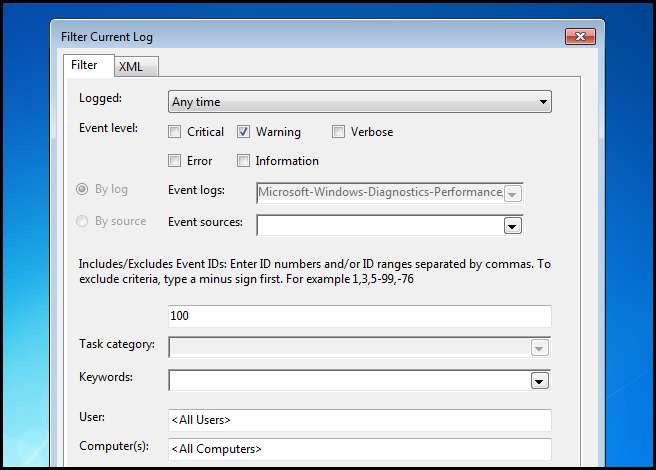
Miután rákattint az OK gombra, csak figyelmeztető szintű eseményeket kell látnia.

Ha kiválasztja az eredmények egyikét, és megnézi annak tartalmát, ezredmásodpercekben láthatja a rendszerindítási időt.

Egyéni nézet létrehozása
Ha tudja, hogy minden nap csatlakozni fog egy kiszolgálóhoz, és egyedi szűrőt alkalmaz az adott események megtekintéséhez, érdemes megfontolnia egy olyan egyéni nézet létrehozását, amely lehetővé teszi saját előre szűrt naplófájlok létrehozását. Új egyéni nézet létrehozása pontosan megegyezik egy új szűrő létrehozásával: csak kattintson a jobb gombbal a naplóra, és válassza a helyi menü Létrehozása egyéni nézet parancsát.

Ezután válasszon szűrési kritériumokat. Ismét figyelmeztető szintű eseményekre indulunk, 100 eseményazonosítóval.

Ezután adjon nevet az új egyéni nézetnek, majd kattintson az OK gombra.

Most lesz egy szép, előre szűrt naplója.
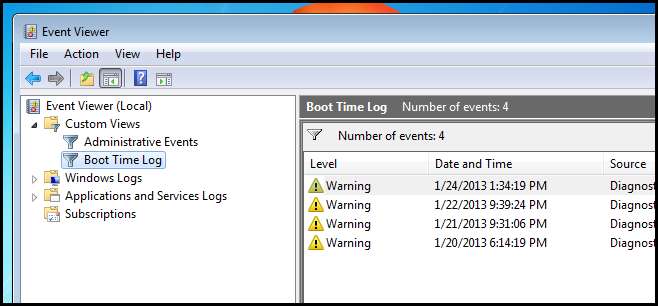
A naplófájlok méretének korlátozása
Ha meg kell határoznia a naplófájlok méretét, megteheti azt, ha jobb gombbal kattint egy naplóra a tulajdonságok kiválasztásával.

Itt módosíthatja a naplófájl méretét KB-ban, az alapértelmezett érték 20 MB.
Megjegyzés: Az alapértelmezés a legtöbb célra megfelel.
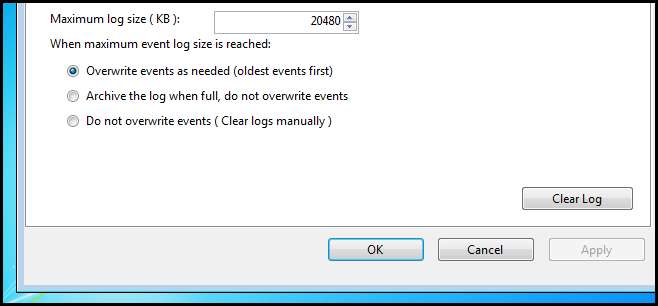
Resource Monitor
A Windows 7 erőforrás-figyelő egy könnyen kezelhető felületen gyors összefoglalót nyújt a CPU, a lemez, a hálózat és a memória kihasználtságáról. Úgy gondolhat rá, mint a Feladatkezelő részletesebb változatára.
Az erőforrás-figyelő megnyitásához nyomja meg a Win + R billentyűzet kombinációt egy futtató mező megnyitásához, majd írja be a resmon parancsot, és nyomja meg az Enter billentyűt.

Megjelennek az alapértelmezett ablakok, az Áttekintés fül megjelenésével. Az Áttekintés fülön láthatja a négy megfigyelt erőforrást - CPU, lemez, hálózat és memória.

Az erőforrás-figyelő nagyon hasznos azokban az esetekben, amikor a számítógép hirtelen lassan jár.
Megbízhatóságfigyelő
A Reliability Monitor egy fejlett eszköz, amely méri a hardver- és szoftverproblémákat, valamint a számítógép egyéb változásait. A megbízhatósági figyelő megnyitásához nyomja meg a Win + R billentyűzet kombinációt a futtató mező megnyitásához, majd írja be a perfmon / rel parancsot, és nyomja meg az Enter billentyűt.
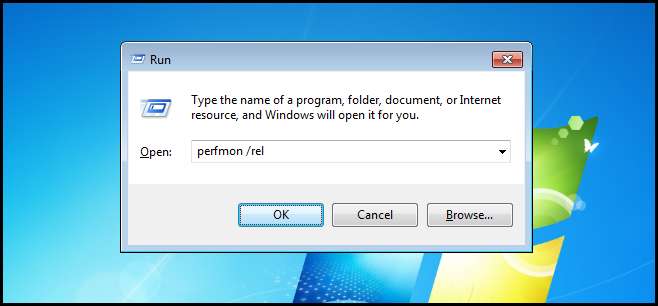
Egy nagy grafikon fogadja, amely bemutatja a rendszer általános megbízhatóságát az elmúlt héten. Rendszerstabilitási besorolást kap az 1-től 10-ig terjedő skálán, az 1 a legrosszabb és 10 a legjobb.

Az idő múlásával észreveszi, hogy a minősítés egyre alacsonyabb a gépemen, de azt is észreveszi, hogy két hiba van a diagramon. A felmerült hibák megtekintéséhez egyszerűen válassza ki a napot.

A fenti képernyőképen egy kritikus esemény jelenik meg, amelyet áramkimaradás miatt naplóznak, ami jelentősen csökkentette a rendszerem megbízhatóságát. Úgy tűnik, ma egy újabb hiba történt. Nézzük is meg.

Újabb áramkimaradásnak tűnik. Úgy tűnik, hogy be kell fektetnem egy UPS egységbe. Amint láthatja, a megbízhatóságfigyelő rendkívül hasznos lehet a rendszer viselkedésének trendjeinek nyomon követésében.
Teljesítmény mérő
A Windows Performance Monitor lehetővé teszi egy helyi vagy egy távoli számítógép teljesítményének mérését a hálózaton, valós időben és naplóadatok gyűjtésével későbbi elemzés céljából.
A Teljesítményfigyelő megnyitása
A Performance Monitor megnyitásához nyomja meg a Win + R billentyűzet kombinációt a futtatás párbeszédpanel megnyitásához, majd írja be a perfmon parancsot, majd nyomja meg az Enter billentyűt.

Miután megnyílt az MMC-konzol, bontsa ki a Monitoring Tools elemet a Console Tree-ben, és válassza a Performance Monitor lehetőséget.

A teljesítményfigyelő egyik nagyszerű tulajdonsága, hogy lehetővé teszi a valós idejű teljesítményinformációk grafikus megtekintését. Ezt teljesítményszámlálók segítségével teszi. A teljesítményszámlálók annak mérését mutatják be, hogy valami teljesít egy adott időpontban, és a teljesítményszámlálók vagy felvehetők az operációs rendszerbe, vagy egy alkalmazás részeként. Az egyik példa arra, hogy mit mérhet egy teljesítményszámláló, az az, hogy a CPU mennyi időt tölt a rendszerkérések megválaszolásával, ahogy az alább látható.

Teljesítményszámláló hozzáadásához egyszerűen kattintson a zöld hozzáadás gombra.

Ezután válassza ki a hozzáadni kívánt teljesítményszámlálókat úgy, hogy kijelöli őket, és rákattint a Hozzáadás gombra.

Szó szerint több ezer számláló van, de a fentiekben felsoroltakat a legfontosabb megjegyezni a vizsgán. Itt van egy rövid magyarázat mindegyikről:
Processzor
A következő teljesítményszámlálók hasznosak a CPU-problémák elhárításához, és a Processzor részben érhetők el:
- % Processzor idő : Ez megmutatja, hogy a CPU mennyi időt tölt a rendszerkérések megválaszolásával.
- Megszakítások / sec: Ez méri a processzor által másodpercenként kapott hardveres megszakítások átlagos számát.
memória
A következő teljesítményszámlálók hasznosak a memóriaproblémák elhárításához, és a Memória részben érhetők el:
- Elérhető MByte : Ez méri a memória mennyiségét, amely rendelkezésre áll a folyamatok futtatásához a számítógépen.
- Oldalak / sec : Ez megmutatja a másodpercenkénti hibák számát. A kemény hibák olyan oldalhibák, amelyekhez lemezhozzáférés szükséges.
Fizikai lemez
Az alábbi teljesítményszámlálók hasznosak a fizikai lemezkorlátok elhárításához, és a PhysicalDisk szakaszban érhetők el:
- % Lemezidő : Ez azt méri, hogy mennyi ideig van elfoglalva a lemez, mert olvasási vagy írási kérelmeket szolgál ki.
- Az aktuális lemezsor hossza : Ez megmutatja a feldolgozásra váró fennálló lemezkérelmek számát.
Logikai lemez
A következő teljesítményszámláló hasznos a logikai lemezkorlátok elhárításához, és a LogicalDisk szakaszban érhető el:
- % Szabad hely : Ez megmutatja, hogy mennyi szabad lemezterület áll rendelkezésre.
Hálózati felület
A következő teljesítményszámláló hasznos a hálózati problémák elhárításához, és a NetworkInterface szakaszban érhető el:
- Bájtok összesen / sec : Ez megmutatja a hálózati interfészről az összes protokollban elküldött és fogadott bájtok teljes számát.
Miután hozzáadta az összes számlálót, valós időben láthatja az összes adatot.

A Windows naprakészen tartása
Az egyetlen kivétel a „ha nem sérült, ne javítsa” szabályom alól a Windows Updates telepítése. Kétféle módon frissítheti a Windows rendszert:
- Az internet segítségével –Egy új Windows 7 számítógép vásárlásakor úgy van konfigurálva, hogy ha a Windows Frissítések engedélyezését választja, akkor maguk a frissítések is letöltésre kerülnek a Microsoft szervereiről, amikor ideje telepíteni őket.
A mitől eltérően megkérdezheti? A válasz ellentétben áll a Windows Server Update Services (WSUS) használatával.
- WSUS - A WSUS használatakor van egy központi szervere, amely letölti az egész vállalat összes frissítését, az összes Microsoft-termékre, nem csak a Windows-ra. Amikor eljött az ideje, hogy az ügyfélszámítógépei telepítsék a frissítéseket, az Internetre csatlakozó 30 000 számítógép helyett ugyanazok a fájlok tölthetők le, mind csatlakoznak a WSUS-kiszolgálóhoz, és a hálózat helyi sávszélességét használva telepítik a frissítéseket. Ahogy el lehet képzelni, ez megment tömeges mennyiségű sávszélességet, mivel a frissítések csak egyszer tölthetők le.
A frissítések frissítésének módosítása
Noha a WSUS-kiszolgáló beállítása kívül esik a vizsga célkitűzéseiben, mindenképpen tudnia kell, hogyan állítson be egy Windows 7-ügyfelet a WSUS-kiszolgáló használatához. Normális esetben a WSUS használatának időpontjáig legalább tíz klienssel kell rendelkeznie, ezért a legjobb a GPO-n keresztül. Tehát megy előre, és nyomja meg a Win + R billentyűzet kombinációt a futtatási párbeszédpanel megjelenítéséhez, majd írja be a gpedit.msc parancsot, és nyomja meg az Enter billentyűt.
Megjegyzés: Ne feledje, hogy egy csoportházirend-objektumot állítunk fel egy Windows 7 kliensen. Általában ez egy központi szerveren történik, és egy szervezeti egységhez kapcsolódik, amely a szervezet gépeit tartalmazza, így nem kell minden géphez megkerülnie és megmondania nekik, hogy használják a WSUS-t.

Ezután fúrjon le:
Számítógép-konfiguráció \ Felügyeleti sablonok \ Windows-összetevők \ Windows Update

Ezután kattintson duplán a jobb oldali „Adja meg az intranetes Microsoft frissítési szolgáltatás helyét” beállításra.

Ezután engedélyeznie kell a házirendet, és be kell írnia a WSUS-kiszolgáló URI-ját.

Ennyi van benne.
A Windows Update beállításainak módosítása
Megjegyzés: Ha WSUS-t használ, akkor valószínűleg a csoportházirenden keresztül fogja szerkeszteni ezeket a beállításokat, nem pedig az egyes klienseken, az alábbiak szerint.
Nyissa meg a Start menüt, és kattintson a Windows Update elemre.

Itt láthatja a Beállítások módosítása linket a bal oldalon.

Erről a központosított helyről a Windows Updates szinte minden aspektusát megváltoztathatja.

Egy dologgal tisztában kell lenni azzal, hogy a legördülő lista használatával megváltoztathatja a Windows Update viselkedését.
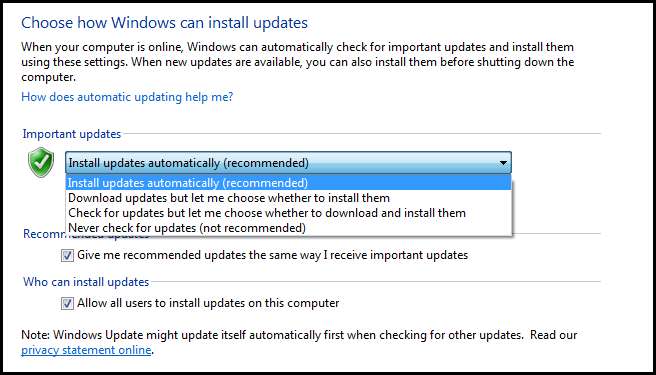
Összegzés
Ez hosszú volt, ezért íme egy rövid összefoglaló:
- A Windows Eseménynapló lehetővé teszi olyan naplófájlok megtekintését, amelyek fontos információkat tartalmaznak a számítógépen történt eseményekről.
- Az Resource Monitor a Feladatkezelő változatosabb verziója, amely lehetővé teszi számunkra, hogy részletes információkat nézzünk meg arról, mi történik jelenleg a gépén.
- A Megbízhatóságfigyelő lehetővé teszi, hogy könnyen azonosítsa azokat a trendeket, amelyek csökkentik a számítógép megbízhatóságát.
- A Windows Teljesítményfigyelő lehetővé teszi az egyéni teljesítményadatok valós időben történő megtekintését, valamint a teljesítményadatok megtekintését, amelyeket egy bizonyos idő alatt követnek.
- A Windows frissítések lehetővé teszik, hogy a számítógép naprakész maradjon a legújabb biztonsági javításokkal kapcsolatban. Noha a kisvállalkozásoknál használhatja a Windows Update konfigurációját, a WSUS és a csoportházirend az út.
Házi feladat
- Tudjon meg többet és hozzon létre esemény-előfizetéseket két Windows 7 virtuális gép segítségével.
- Ismerje meg, hogyan használhatja az adatgyűjtő készleteket a teljesítményadatok időbeli nyomon követésére a Teljesítményfigyelő segítségével.
A mai házi feladatok mellett el kell olvasnia az alábbi bejegyzéseket, és meg kell ismernie azokat az apró tippeket és trükköket, amelyekkel javíthatja számítógépe teljesítményét. Ezek is a vizsga célkitűzései.
- Olvassa el Chris Hoffman félelmetes bejegyzését a Windows Oldalfájlban.
- Tudja meg, hogyan javíthatja számítógépe teljesítményét a ReadyBoost használatával.
- Tudja meg, hogyan tilthatja le az indító programokat az MSConfig használatával.
- Ismerje meg, hogyan értékelheti számítógépe energiahatékonyságát a powercfg használatával
- Olvassa el az energiasémák váltásának módját a Windows 7 rendszerben.
Ha bármilyen kérdése van, tweetelhet @taybgibb , vagy csak hagyjon megjegyzést.




![A leggyakoribb és legkevésbé használt négyjegyű PIN-kódok [Security Analysis Report]](https://cdn.thefastcode.com/static/thumbs/the-most-common-and-least-used-4-digit-pin-numbers-security-analysis-report.jpg)


